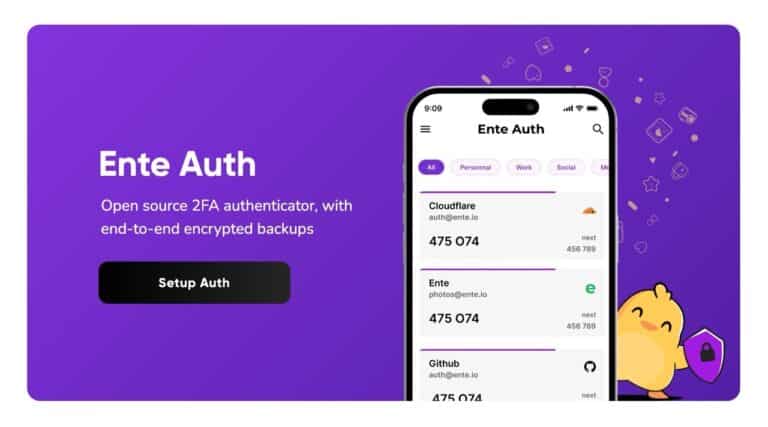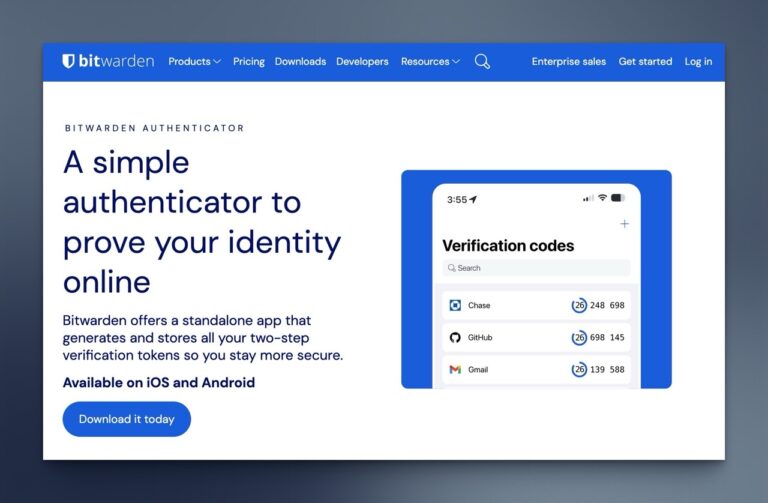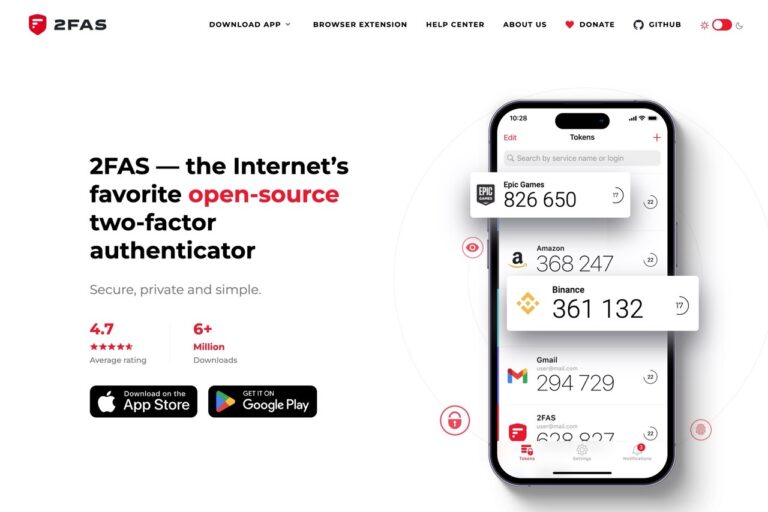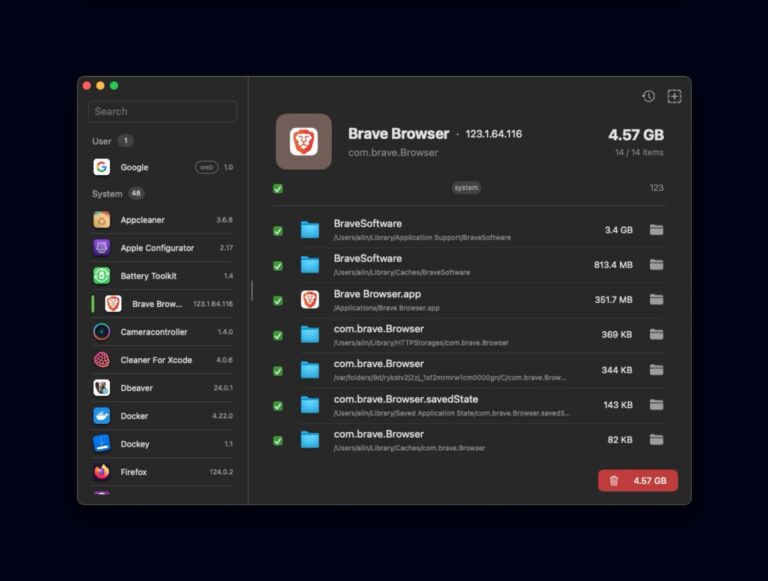最近介紹過一些免費防毒軟體,可能讓你興起把防毒軟體換掉的念頭,如果你想更換電腦裡現有的防毒軟體,或者是移除掉重新安裝,你知道要如何操作嗎?大部分的人或許會想到在控制台裡使用「新增移除程式」來把防毒軟體刪除,但其實你有更好的選擇。
早在 2009 年我就曾介紹過 AppRemover,這是一套免費的小工具,專門用來幫助你移除防毒軟體,跟其他移除工具不一樣的是 AppRemover 能掃描你已安裝的防毒,然後依照不同防毒軟體類型,來提供完整清除的方法,因為有些防毒軟體本身有防卸載(移除)的保護功能,所以並不是那麼容易移除,若以一般的解除安裝方式,可能也會殘留檔案或註冊表在系統裡。
AppRemover 已經可以在最新的 Windows 8 上面執行 ,也推出 Mac 專用版本(但在 Mac 上可能不太需要用到防毒軟體),支援的防毒軟體相當完整(支援列表),現在的介面已經跟以前不同,所以特別再重新介紹一下 AppRemover,提供給有需要的讀者使用。
軟體資訊
軟體名稱:AppRemover
軟體語系:英文
作業系統:Windows XP / Mac OS 10.6+
官方網站:https://www.appremover.com/
下載鏈結:官方網站下載
使用教學
下載 AppRemover 後,不用安裝,直接執行即可使用。
![sshot-2013-08-12-[16-15-35] (1).png AppRemover](https://free.com.tw/wp-content/uploads/2013/08/1496ca27391bb6e51ff1a8e83c1eb073.png)
啟動後勾選 I agree to the… 同意使用條款,點擊 Start 開始。
![sshot-2013-08-12-[16-15-57] (1).png Sshot 2013 08 12 16 15 57 1](https://free.com.tw/wp-content/uploads/2013/08/d1296a1aae5788ebd19be7dac7fb0142.png)
接著會開始掃描你電腦裡已經安裝的防毒或安全防護軟體。
![sshot-2013-08-12-[16-16-44] (1).png Sshot 2013 08 12 16 16 44 1](https://free.com.tw/wp-content/uploads/2013/08/e41494b1d2ac4493e70ede08729d5aa8.png)
掃描完成後,勾選你要移除的項目,點擊底下的 Remove Selected Applications。
![sshot-2013-08-12-[16-17-38] (1).png Sshot 2013 08 12 16 17 38 1](https://free.com.tw/wp-content/uploads/2013/08/32085fc05b2674181bc201ac2f8a5b14.png)
再次確認你是否要移除以下的安全防護軟體,確認沒問題之後點擊 Confirm Product To Be Removed 。
![sshot-2013-08-12-[16-17-47] (1).png Sshot 2013 08 12 16 17 47 1](https://free.com.tw/wp-content/uploads/2013/08/05cfb0a49131c2395085d240eaa3e84b.png)
AppRemover 會依照每個防毒軟體的移除方式不同,跳出提示訊息,例如要移除 Avast! 時必須到防毒軟體裡把防卸載保護關掉,才能進行移除的程序,而有些防毒軟體要重新啟動電腦之後才能完全刪除。
點擊 Reboot Now 重新開機,電腦就會回到沒有防毒軟體的狀態。
![sshot-2013-08-12-[16-20-41] (1).png Sshot 2013 08 12 16 20 41 1](https://free.com.tw/wp-content/uploads/2013/08/5234dbda624e77fbe59f39e0e783d157.png)
我的建議是在使用 AppRemover 移除防毒軟體前,先把接下來要安裝的防毒軟體安裝程式下載好,可能放在桌面或是你熟悉的路徑,這樣一來當你移除防毒軟體後,就可以立即安裝新的防毒,啟動保護機制,以免在上網的過程中遭遇到任何的惡意程式侵擾。